Scénario
Un organisateur de fêtes souhaite permettre à ses clients d'effectuer des réservations sur son site web. La salle peut être réservée à des jours précis et à deux heures différentes. L'entreprise propose également des services supplémentaires, tels que des packs de fête, des divertissements et la location de matériel, qui sont proposés en tant que ventes incitatives.
Lorsqu'un client achète un billet, les étapes suivantes doivent être respectées :
- L'acheteur doit sélectionner la date et l'heure souhaitées pour la réservation.
- L'acheteur doit préciser s'il a besoin de packs de fête, de divertissements ou de location de matériel supplémentaire.
- Au moment du paiement, l'acheteur doit indiquer ses coordonnées, ses exigences alimentaires et le thème de la fête.
- Le billet/le courriel de confirmation doit être envoyé à l'acheteur.
Voici un exemple d'un tel événement : Réservation d'un lieu de fête
Ce document d'aide suppose que vous avez déjà FooEvents et WooCommerce installé sur un WordPress et avoir une compréhension de base du fonctionnement de FooEvents. Si vous ne connaissez pas encore FooEvents, nous vous conseillons de lire notre Pour commencer pour vous aider à démarrer.
Produits utilisés
- FooEvents pour WooCommerce
- FooEvents Plugin de réservation
- FooEvents Custom Attendee Fields plugin (plugin de champs de participants personnalisés)
- WooCommerce Produits complémentaires (plugin tiers)
Mise en place
Paramètres standard des produits #
Aller à Produits > Ajouter un produit dans le menu principal et remplissez les champs standard du produit tels que le titre, le corps, la description, les balises, les catégories, l'image vedette et la galerie, le cas échéant.
Aller à la page Données sur le produit > Général et fixer le prix de la réservation du lieu.
Aller à la page Données sur le produit > Inventaire et garantir Gérer les stocks ? est NON activé. Le stock/inventaire sera défini au niveau de la réservation.
Paramètres de l'événement #
Aller à Données sur le produit > Paramètres de l'événement
Pour activer la fonctionnalité d'événement, définissez le paramètre 'Ce produit est-il un événement ?sur "Oui".
Réglez l'option Type d'événement sur 'Réservableet complétez les champs standard de l'événement si nécessaire.

Les paramètres suivants peuvent être modifiés selon les besoins, mais pour les besoins de cette démo, nous les avons définis comme suit :
- - Saisir le nom complet et l'adresse électronique des participants ? Activé
- Saisir le numéro de téléphone d'un participant ? - Activé
- Ordre de sélection des réservations - Date > Créneau
- Afficher les créneaux et les dates de réservation - Page produit
Paramètres des billets #
Aller à Données sur le produit > Paramètres des billets
Le billet que l'acheteur recevra lors de la réservation servira de confirmation que le lieu a été réservé.
Vous pouvez modifier l'objet de l'e-mail du billet en quelque chose comme "Confirmation de la réservation d'un lieu de fête" à l'aide de l'option Objet de l'e-mail du billet domaine.
Personnalisez le design du billet selon vos besoins et assurez-vous d'activer les paramètres suivants du billet :
- Activé - Afficher les coordonnées de l'acheteur ou du participant sur le billet ?
- Activé - Afficher les détails de l'invité sur le billet ?
- Activé - Afficher l'option "Ajouter au calendrier" sur le billet ?
- Activé - Joindre le fichier ICS du calendrier à l'e-mail du ticket ?
- Activé - Afficher la date et l'heure sur le ticket ?
- Activé - Afficher le code-barres sur le billet ?
- Activé - Afficher le prix sur le billet ?
- Activé - Afficher les détails de la réservation sur le billet ?
- Handicapés - Envoyer un billet par courriel à un participant plutôt qu'à un acheteur ?
- Activé - Billets par courriel ?
Champs personnalisés pour les participants #
Aller à Données sur le produit > Champs personnalisés pour les participants
Vous pouvez ici créer des champs personnalisés pour saisir les exigences alimentaires de l'acheteur, le thème de la fête choisi et toute information nécessaire en matière de consentement ou d'indemnisation. Ces champs s'affichent sur la page de paiement et sont facultatifs.
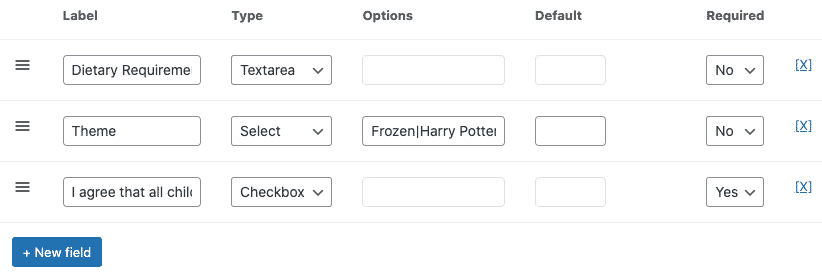
Paramètres des réservations #
Aller à Données sur le produit > Paramètres des réservations
Créez un créneau appelé "Matin", définissez l'heure (09h00) et ajoutez toutes les dates auxquelles le créneau est disponible (06 mai 2022 - 14 mai 2022). Étant donné que le lieu ne peut être réservé qu'une seule fois par créneau horaire, vous pouvez définir le montant du stock pour chaque date à "1" afin d'éviter la surréservation.
Une fois ces étapes terminées, utilisez l'icône de duplication située à côté de l'icône de la corbeille pour copier le créneau. Vous pouvez ensuite renommer le second créneau en "Après-midi", changer l'heure et modifier les dates si nécessaire.
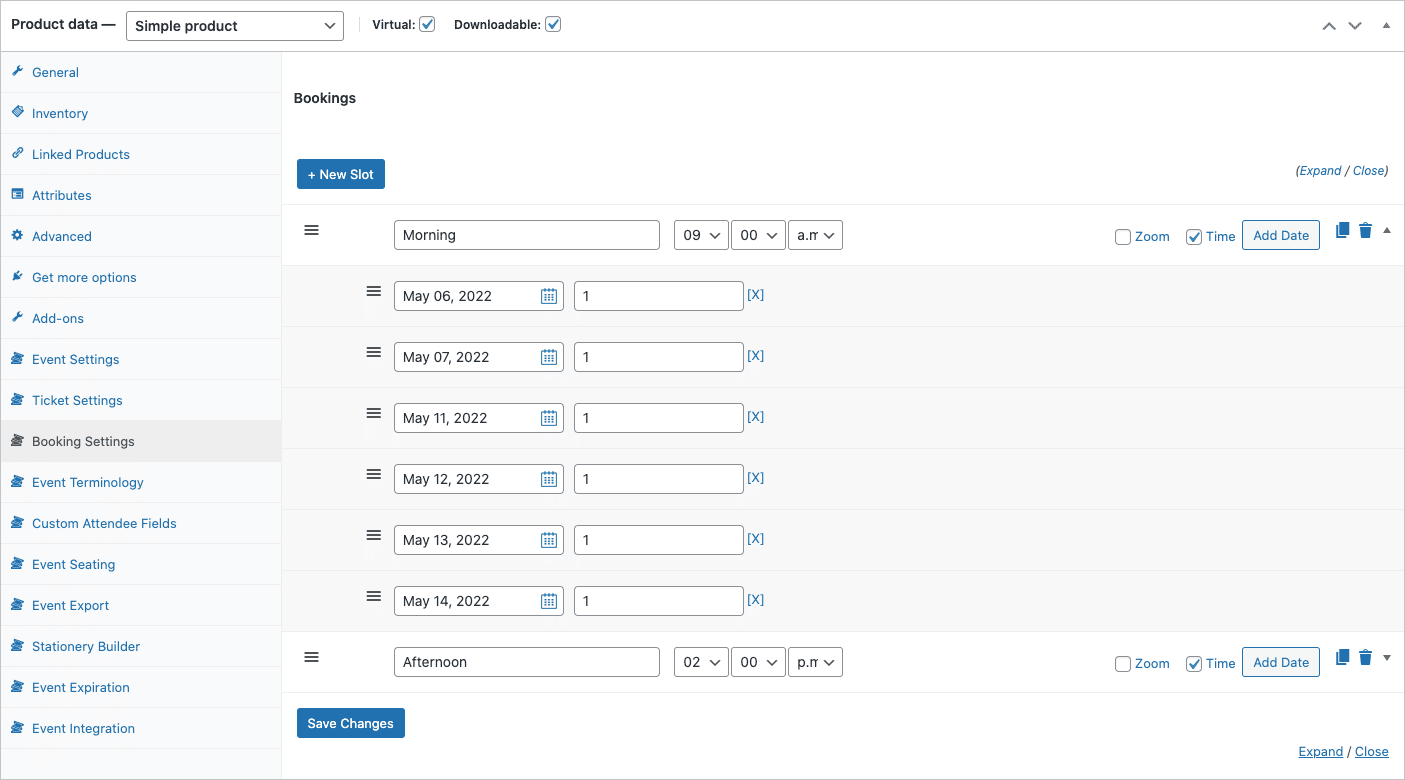
Terminologie des événements #
Aller à Données sur le produit > Terminologie des événements
Dans cette section, vous pouvez modifier les termes utilisés pour décrire votre événement. Ces termes seront affichés sur l'ensemble de votre site ainsi que sur le billet.
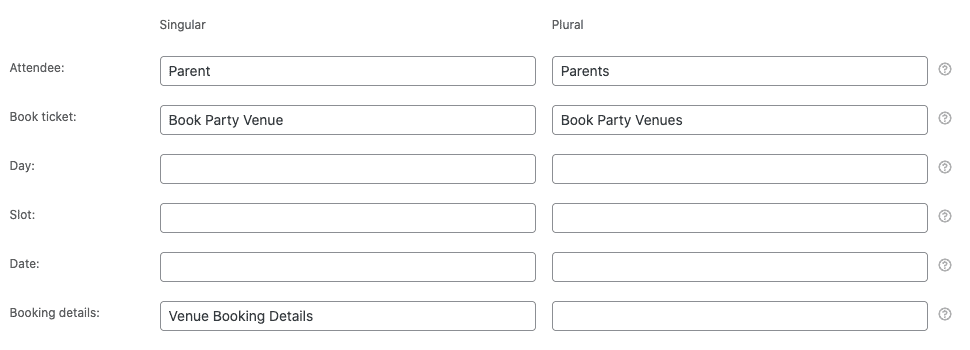
Compléments #
Vous pouvez proposer des suppléments tels que des packs de fête, des services d'animation ou la location de matériel supplémentaire en utilisant le formulaire de demande d'informations. WooCommerce Produits complémentaires extension. Il s'agit d'une extension tierce développée par WooCommerce et qui peut être achetée sur la place de marché de WooCommerce.
Une fois installé, vous pouvez aller sur Données sur le produit > Compléments et de créer des compléments de produits personnalisés si nécessaire. Pour obtenir des informations détaillées sur la manière de configurer ces champs, veuillez vous référer à la section WooCommerce Product Add-ons Documentation.
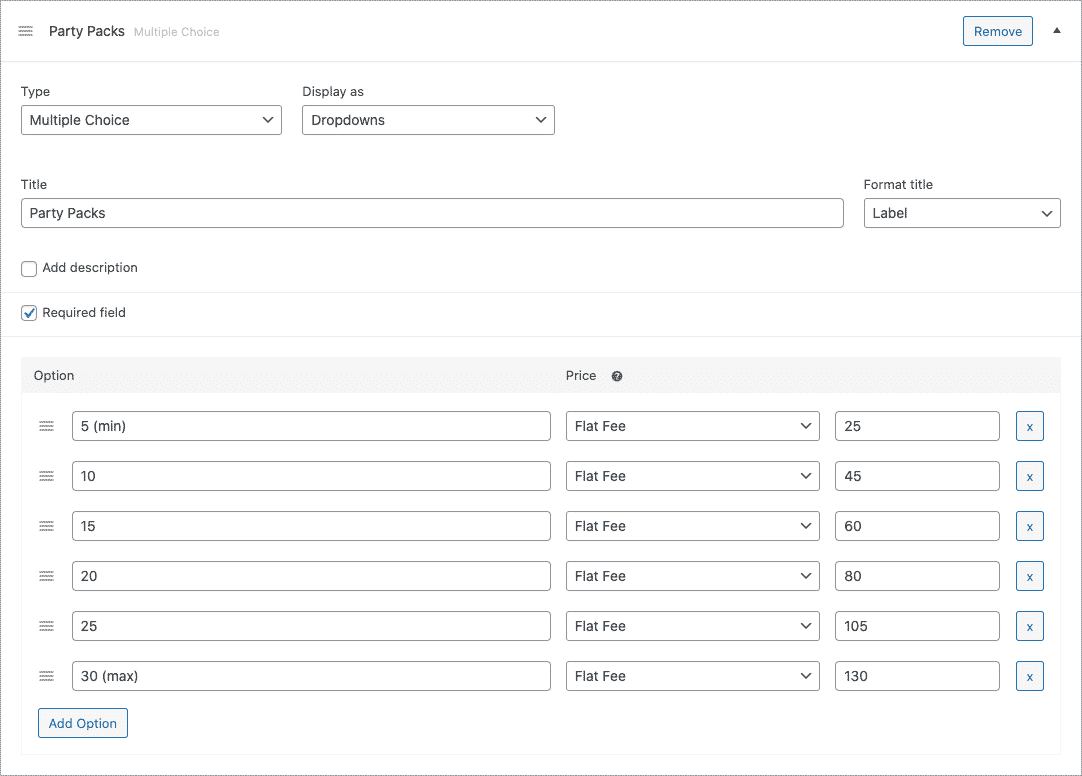
Vous pouvez maintenant Économiser et Publier votre produit.
Utilisation
Les clients peuvent sélectionner la date et le créneau de réservation de la salle sur la page produit de votre site web. Ils peuvent également sélectionner des options supplémentaires avant de passer à la caisse.
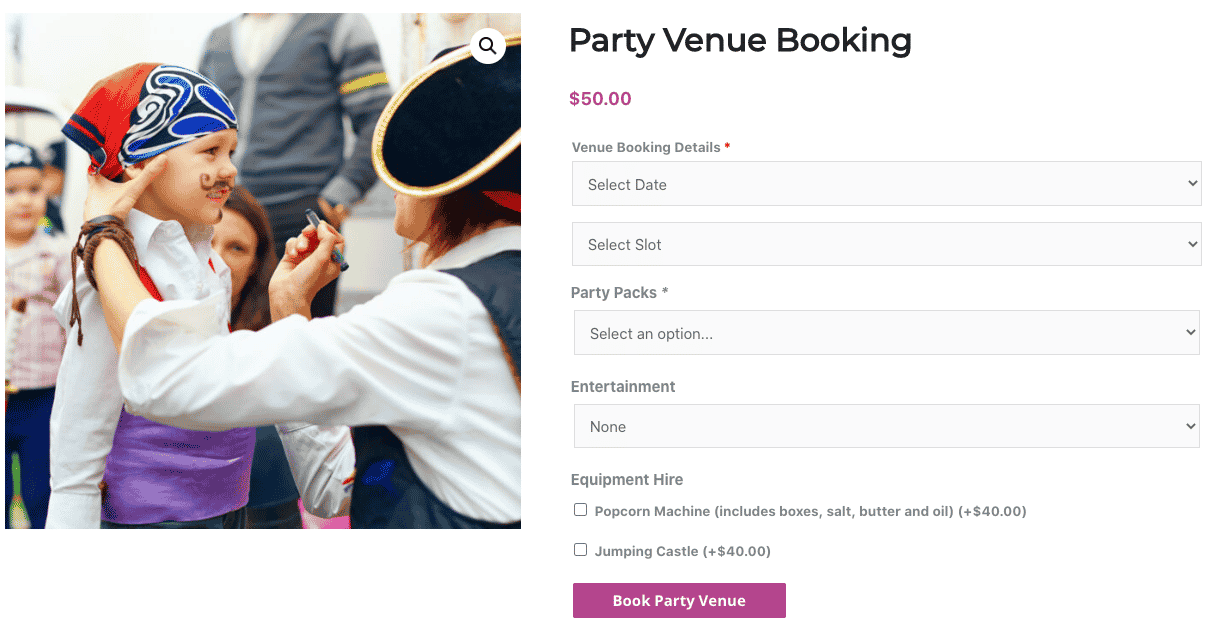
Au moment du paiement, les clients peuvent être invités à saisir des informations supplémentaires en utilisant les champs personnalisés des participants.
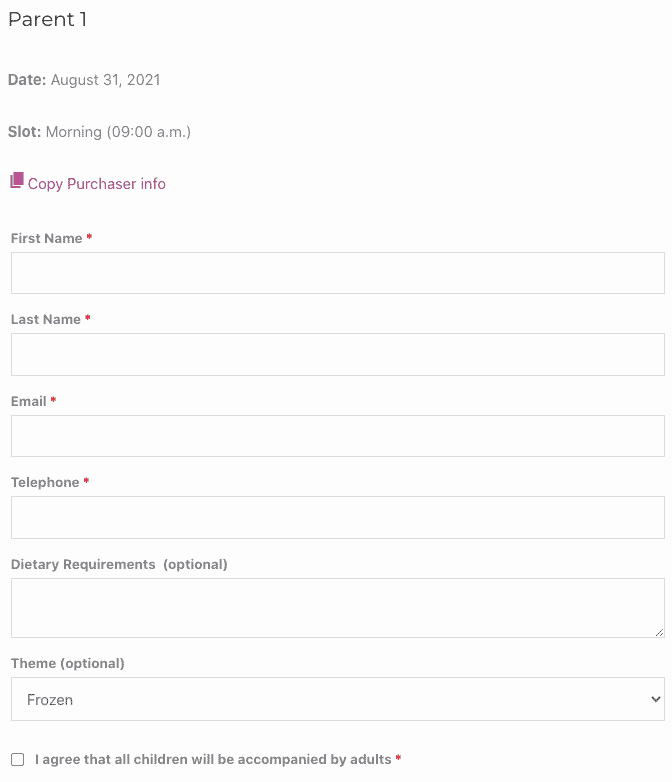
Une fois la commande terminée, le client recevra un courriel de confirmation contenant toutes les informations nécessaires à la réservation.
Enregistrement des participants à l'aide des applications FooEvents #
Vous pouvez gérer les réservations à l'aide du logiciel gratuit FooEvents Application Check-ins. Les événements réservables fonctionnent différemment des autres événements lorsqu'ils sont affichés dans l'application et utilisent des écrans personnalisés qui facilitent la gestion des réservations. Les codes-barres des billets peuvent également être scannés dans l'application pour accélérer le processus d'enregistrement.
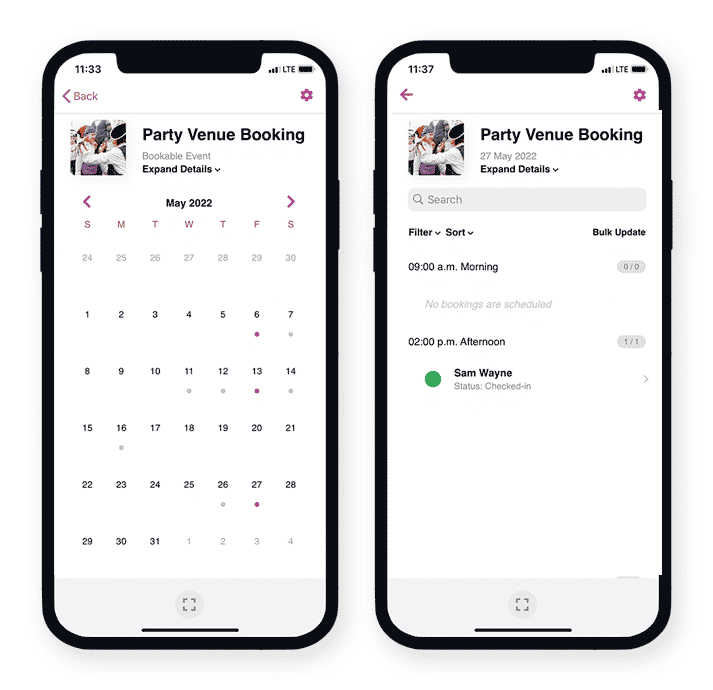
Questions et commentaires
Vous avez une question avant d'acheter ? S'il vous plaît prendre contact
Vous avez déjà acheté et vous avez besoin d'aide ? Contactez notre équipe d'assistance